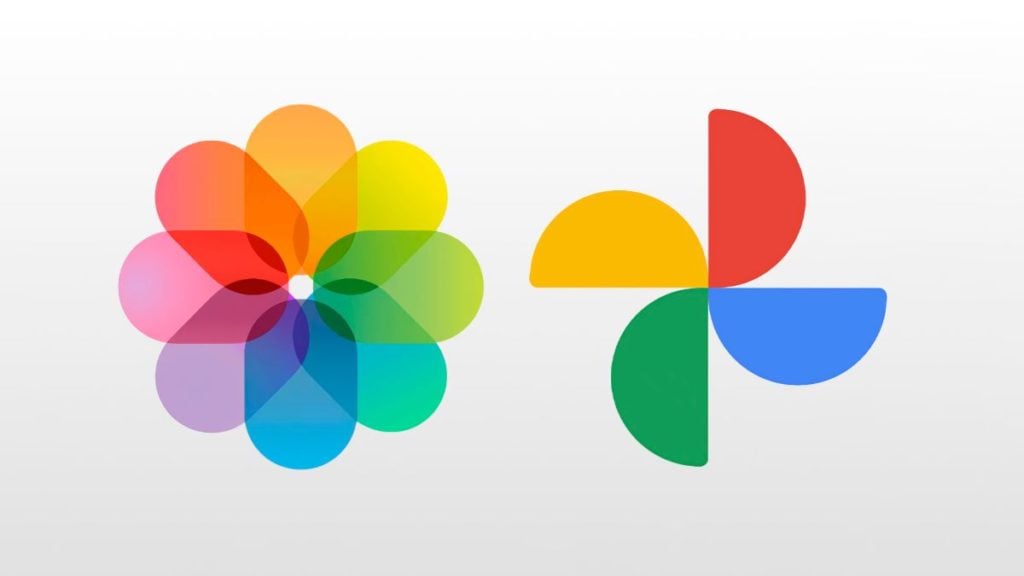En más de una ocasión ha quedado demostrado que la cámara de un smartphones funciona simplemente para tomar fotografías para guardar recuerdos y algunas de las bondades que entregan servicios como Google Fotos refuerzan la premisa.
Ahora mismo, la cámara de un teléfono inteligente sirve como lector de códigos QR, sistema de reconocimiento biométrico o bien permite hacer búsquedas concretas con base a una imagen determinada.
Muchos de estos objetivos se pueden satisfacer desde Google Fotos, app que además permite convertir una imagen en texto, claro siempre y cuando la fotografía incluya caracteres.
De fotos a texto en sencillos pasos
Para lograr el mencionado fin existen dos formas de hacerlo. La aplicación permite hacer el proceso de manera automática cuando el protagonista de la imagen es el texto (como en la imagen de una página de libro., por ejemplo).
No obstante, si el texto convive con más elementos el procedimiento deberá hacerse de forma manual.
Aquí compartimos las dos rutas para transformar una imagen en texto:
Método automático
- Capturar una foto con la cámara o bien, realizar una captura de pantalla del texto que quieres obtener.
- Abre la app «Google Fotos» y selecciona la fotografía cuyo texto deseas extraer para acceder de manera automática al escáner.
- Desde ahí, la aplicación entregará la opción «Copiar texto de imagen». Da clic
- Con esto el sistema por cuenta propia analizará y seleccionará el texto que se puede extraer, el cual puede ser modificado pro el usuario para identificar las partes de interés.
Método manual
Cuando el texto no predomina en la imagen los pasos a seguir son los siguentes
- Accede al icono de Google Lens y enfoca la imagen de texto a escanear
- El sistema analizará el texto y aquí deberás seleccionarlo para extraerlo
- Una vez seleccionado el texto, en la parte inferior se mostrarán tres opciones de las cuales deberás elegir la que mejor se ajuste a la necesidad:
- Guardar el texto seleccionado en el portapapeles del dispositivo
- Buscar en Google
- Traducir el texto
¿Quieres estar al día en el mundo de la tecnología?¡Suscríbete a nuestro canal de YouTube! y no te pierdas lo mejor en gaming, gadgets y cultura geek.